Como compartilhar tela no Google Meet
Por Matheus Bigogno Costa | Editado por Guadalupe Carniel | 02 de Agosto de 2022 às 18h00
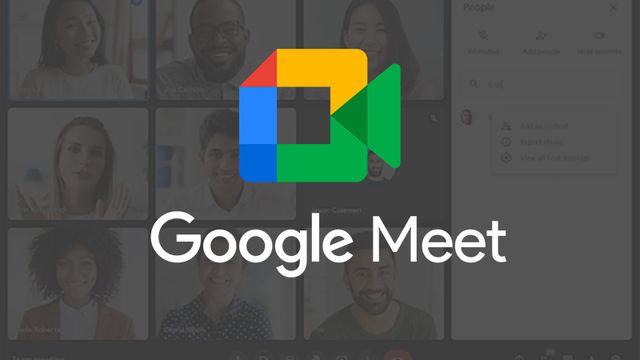
Saber como compartilhar a tela no Google Meet pode ser um procedimento extremamente crucial para aqueles que precisam fazer videochamadas constantemente e querem mostrar apps, imagens, vídeos, ou até mesmo fazer apresentações de slides e mais.
Independentemente dos seus motivos, saiba que isso é algo que pode ser feito de forma rápida e prática no celular ou no PC. Confira abaixo mais detalhes!
Como compartilhar tela no Google Meet no celular
- Abra o Google Meet em seu celular e toque em “Nova reunião” para iniciar uma videoconferência ou em “Participar de uma reunião”;
- Toque no ícone de "Três pontos" no canto inferior direito;
- No menu aberto, selecione "Compartilhar tela";
- Selecione "Iniciar compartilhamento" e acesse a aba que você quer transmitir;
- Para sair desse modo, volte ao Google Meet e toque em "Parar compartilhamento";
Como compartilhar tela no Google Meet no PC
Já, para usar o Google Meet e compartilhar sua tela no computador, faça o seguinte:
- Acesse o Google Meet em seu navegador e clique em "Nova reunião" digite um código para entrar em uma;
- Depois de entrar na reunião, clique em "Apresentar agora" no menu inferior;
- No menu aberto, selecione "A tela inteira", "A janela" ou "Uma guia";
- Selecione qual janela vai apresentar e clique em "Compartilhar";
- Acesse a aba que você quer compartilhar e faça tudo que for preciso;
- No final, clique em "Interromper compartilhamento" para finalizar o procedimento.
Além disso, veja também como compartilhar documentos do Google em apresentações do Meet ou até mesmo como gravar uma reunião no Google Meet — no caso, a apresentação também ficará salva no vídeo.
Pronto! A partir de agora você já sabe exatamente como compartilhar a tela no Google Meet no celular ou no PC.